進度條
特點:可以直觀的呈現某個指標的進度,用於進度的顯示,以圖片形式顯示處理任務的速度,完成度,剩餘未完成任務量的大小,和可能需要處理時間,一般以長方形條狀顯示。
以下是如何建立進度條的範例。
一、範例:顯本年年度銷售額目標完成度
**資料範圍:**本年銷售訂單
**數值:**選擇欄位[總銷售額]
**目標值:**設定要比較的值。您可以直觀地看到當前銷售額與目標值的比率。
二、設定步驟
1. 建立新圖表
進入圖表設定頁面。
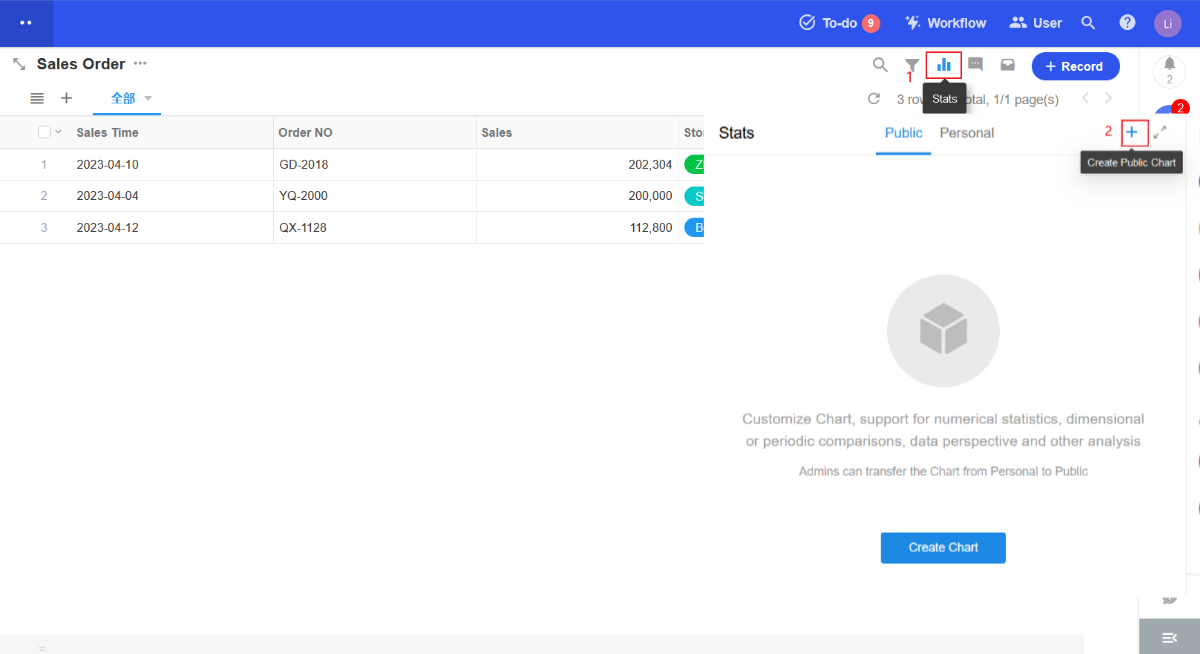
2. 設定資料來源
您可以選擇一個視圖或所有資料。
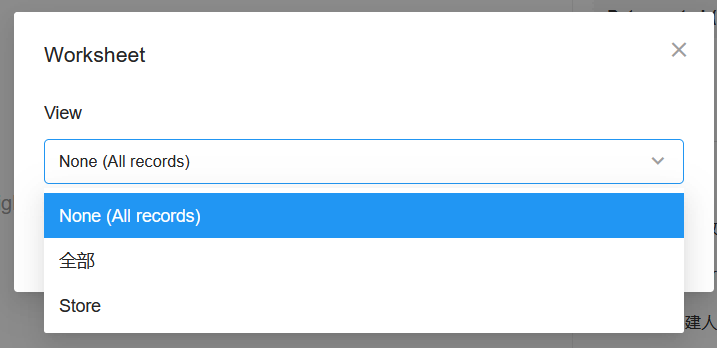
時間範圍:【銷售時間】(今年)
如果需要進一步篩選,可以新增篩選條件。
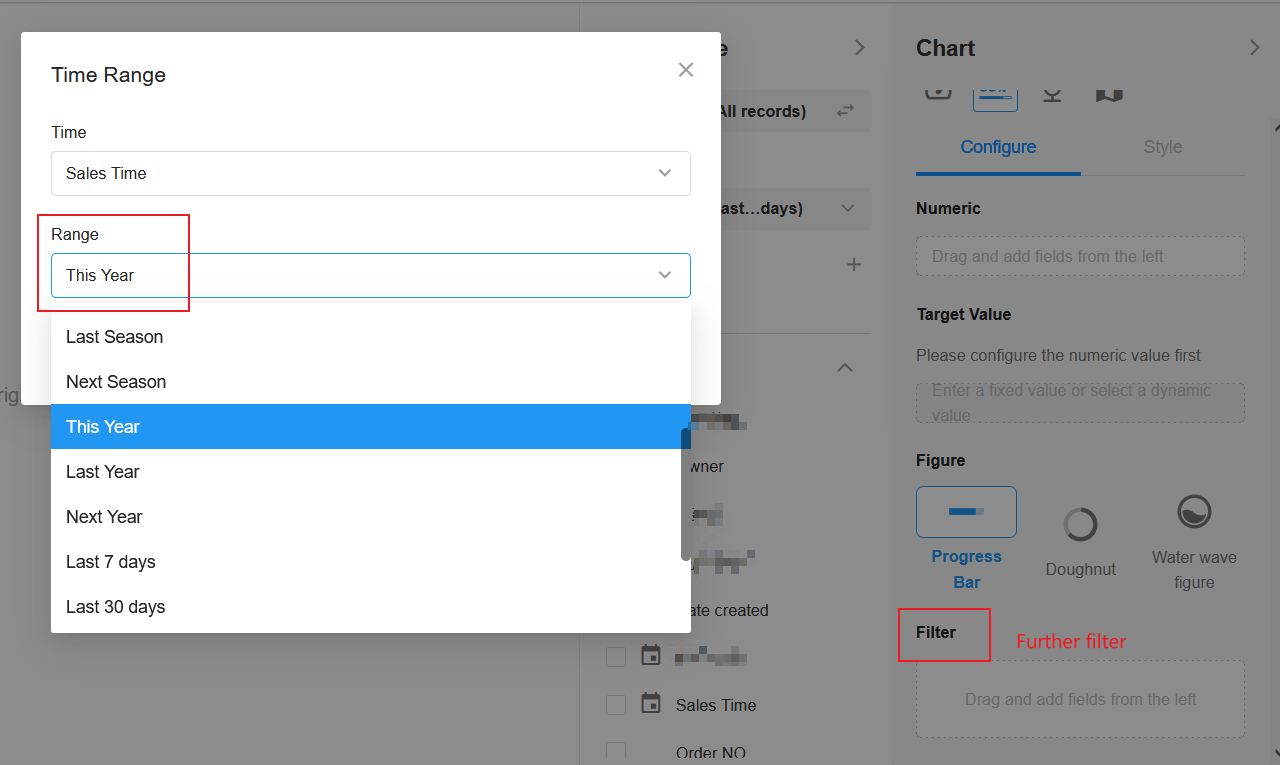
3. 設定數值
選擇欄位[總銷售額] 。
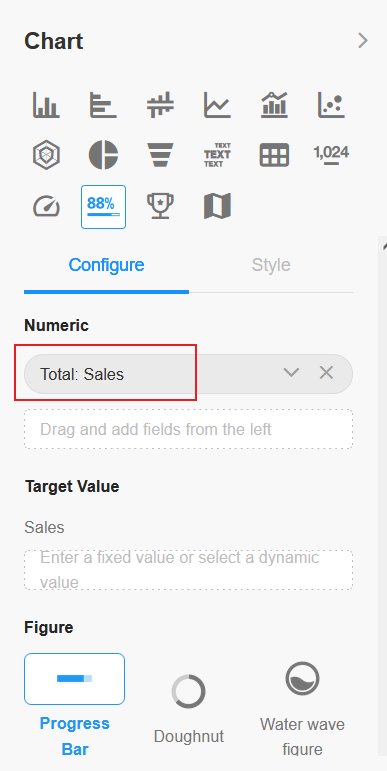
4. 設定目標值
您可以填寫固定值,也可以選擇一個欄位作為動態值。
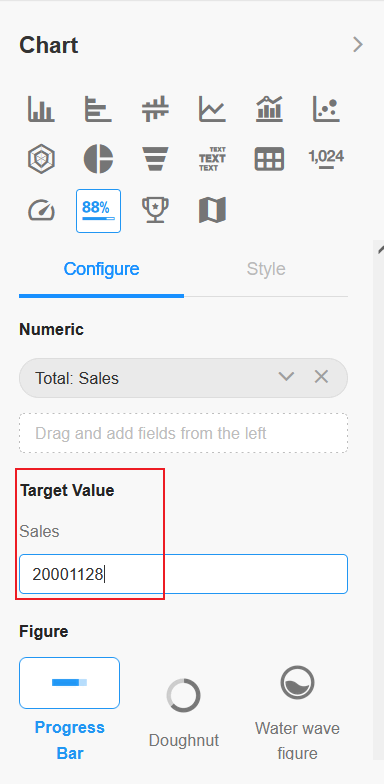
百分比=實際值/目標值*100%
5. 設定圖形
您可以將其設定為進度條、圓環或水波圖。點選【儲存】完成圖表設定。
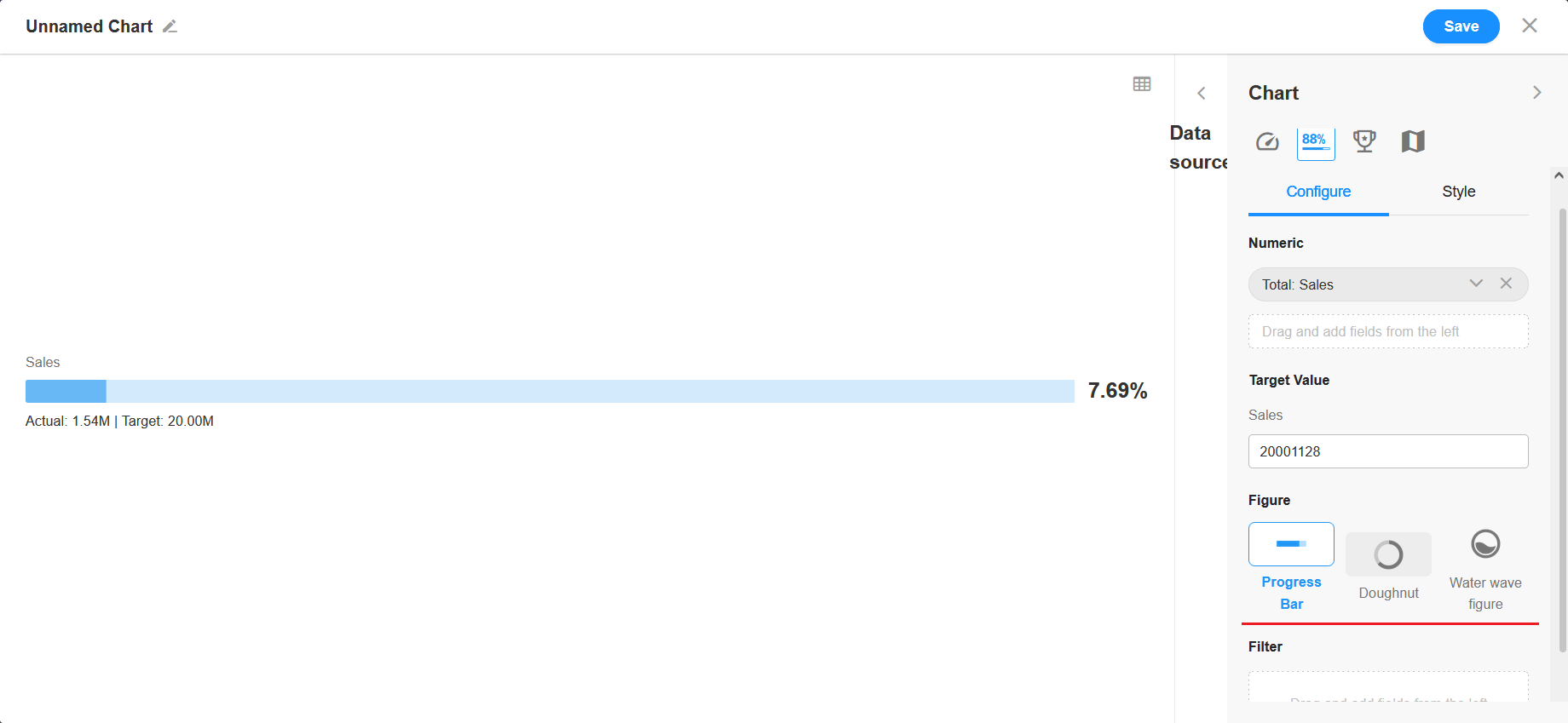
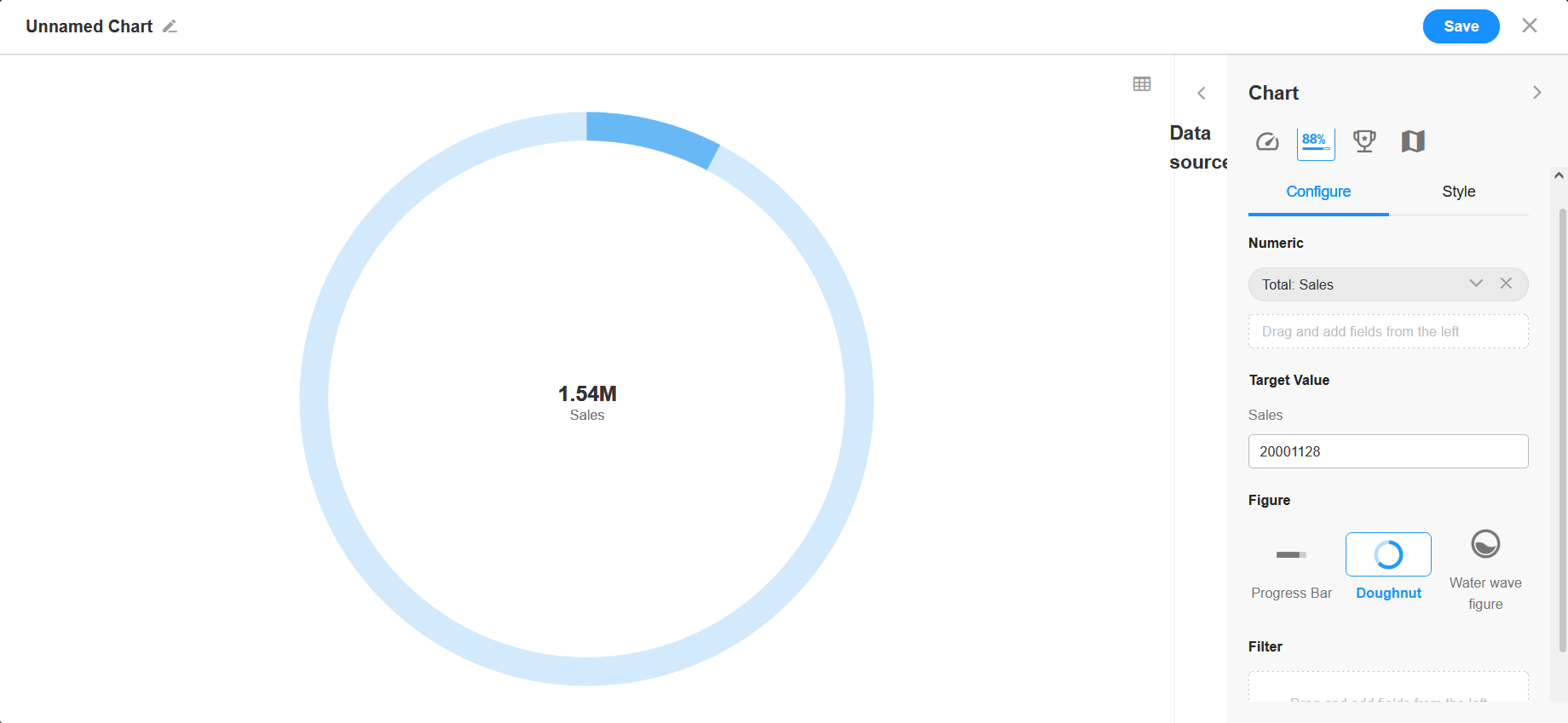
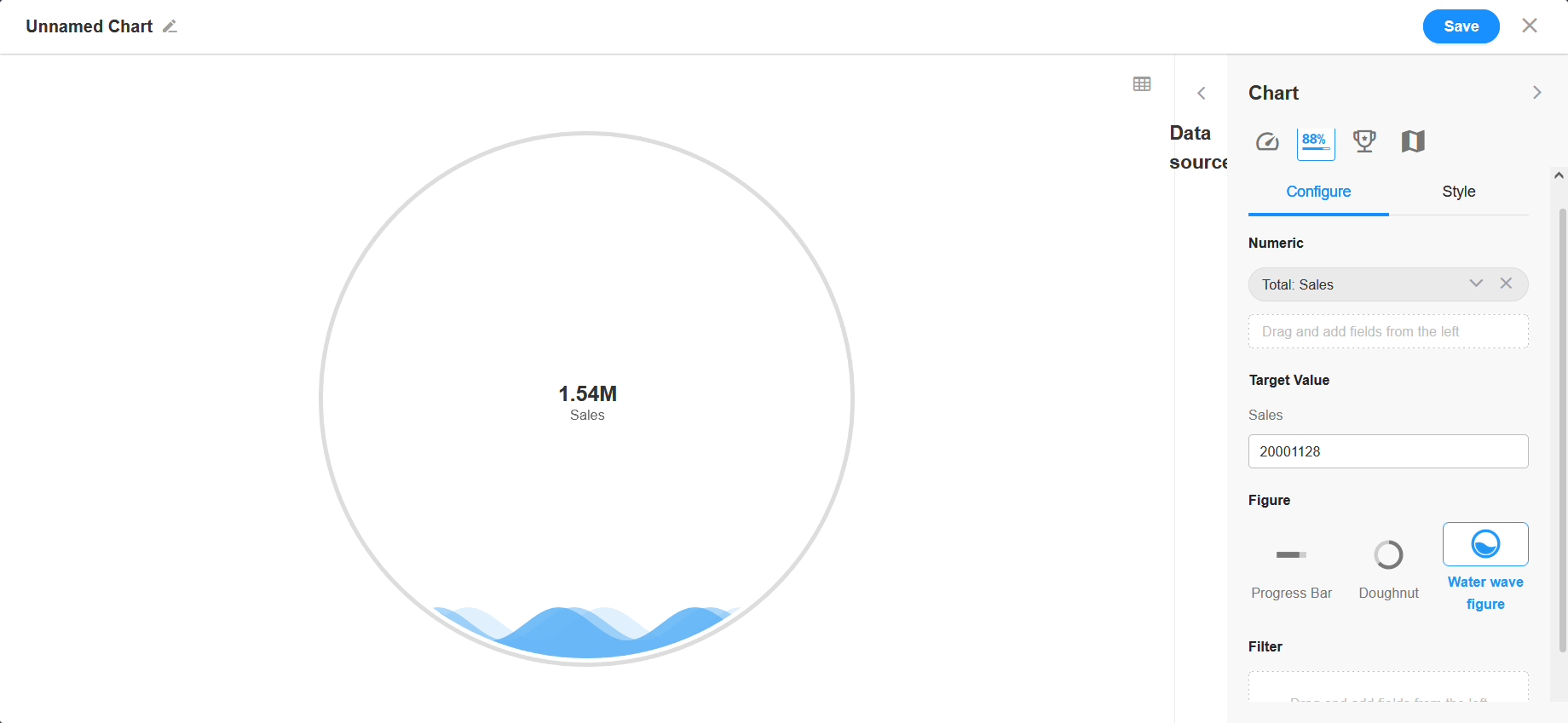
6. 更多樣式效果
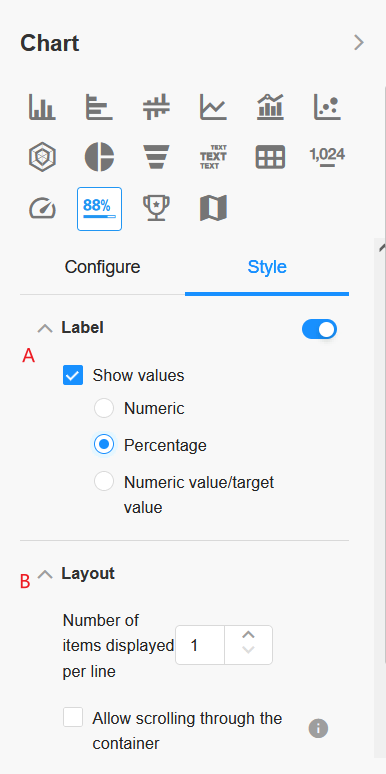
如果選擇進度條,則只能設定是否顯示數值和目標值。
7. A:標籤
設定是否在圖表中顯示值。預設情況下它是啟用的。
如果勾選了[顯示值] ,則可以進一步設定如何顯示值。
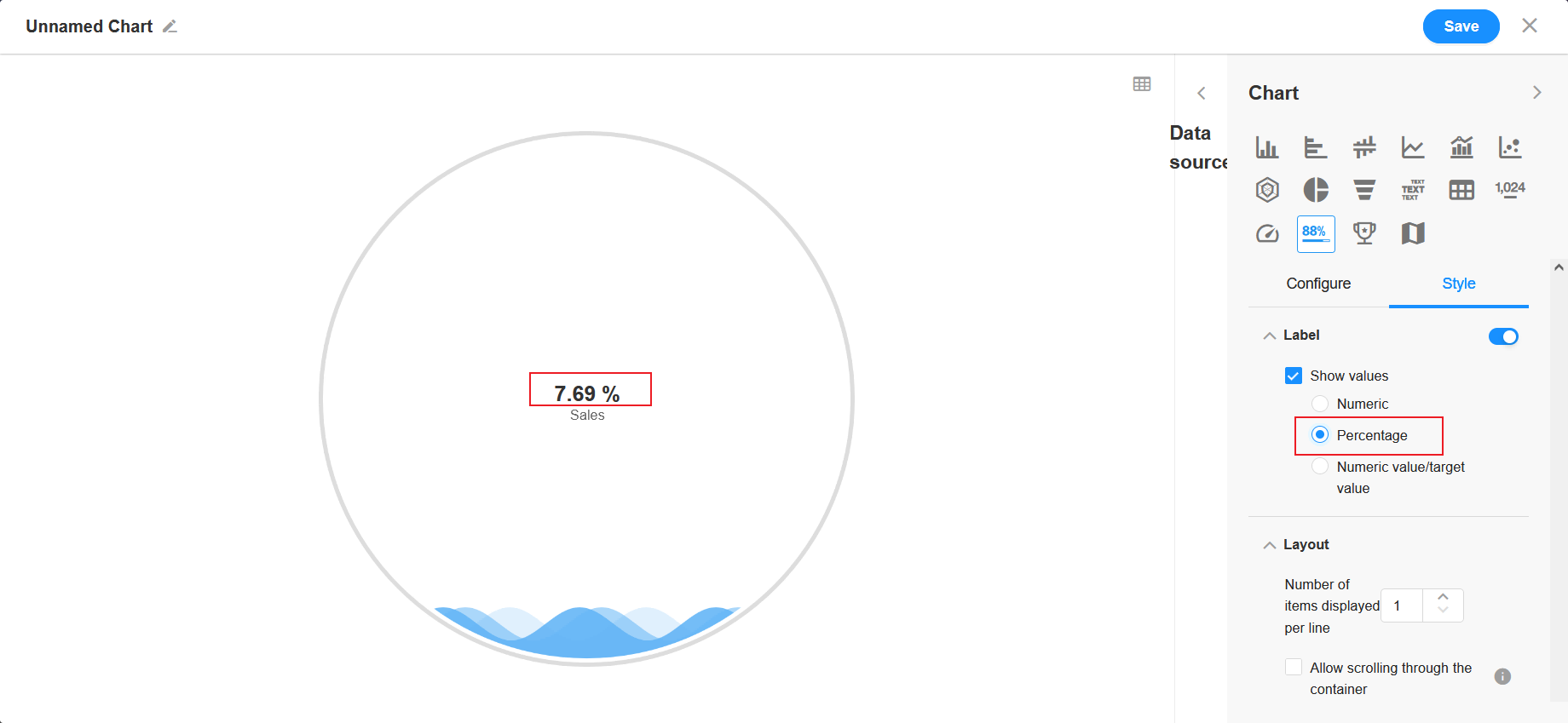
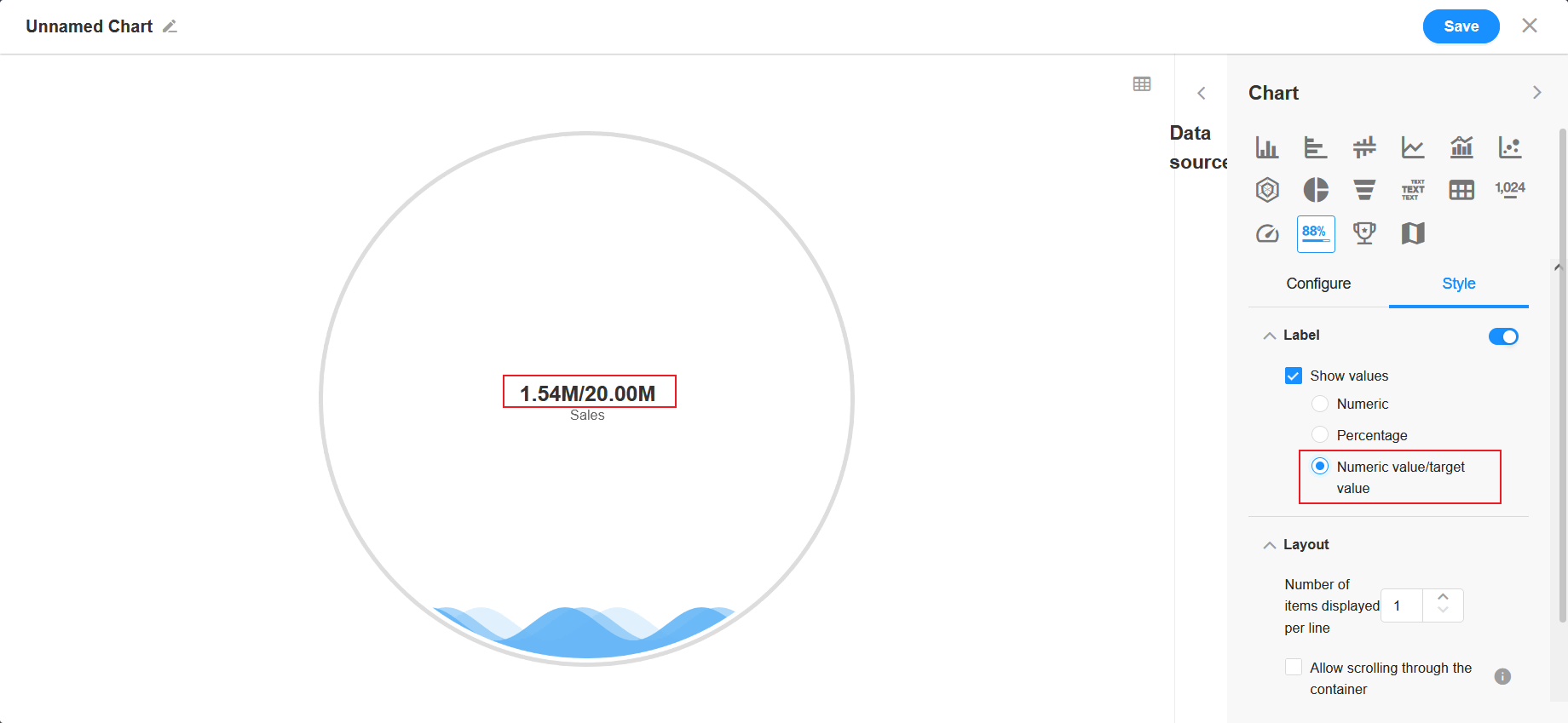
8. B:佈局
當需要顯示多個值時,可以設定一行顯示多少個值,每行最多顯示 4 個值。
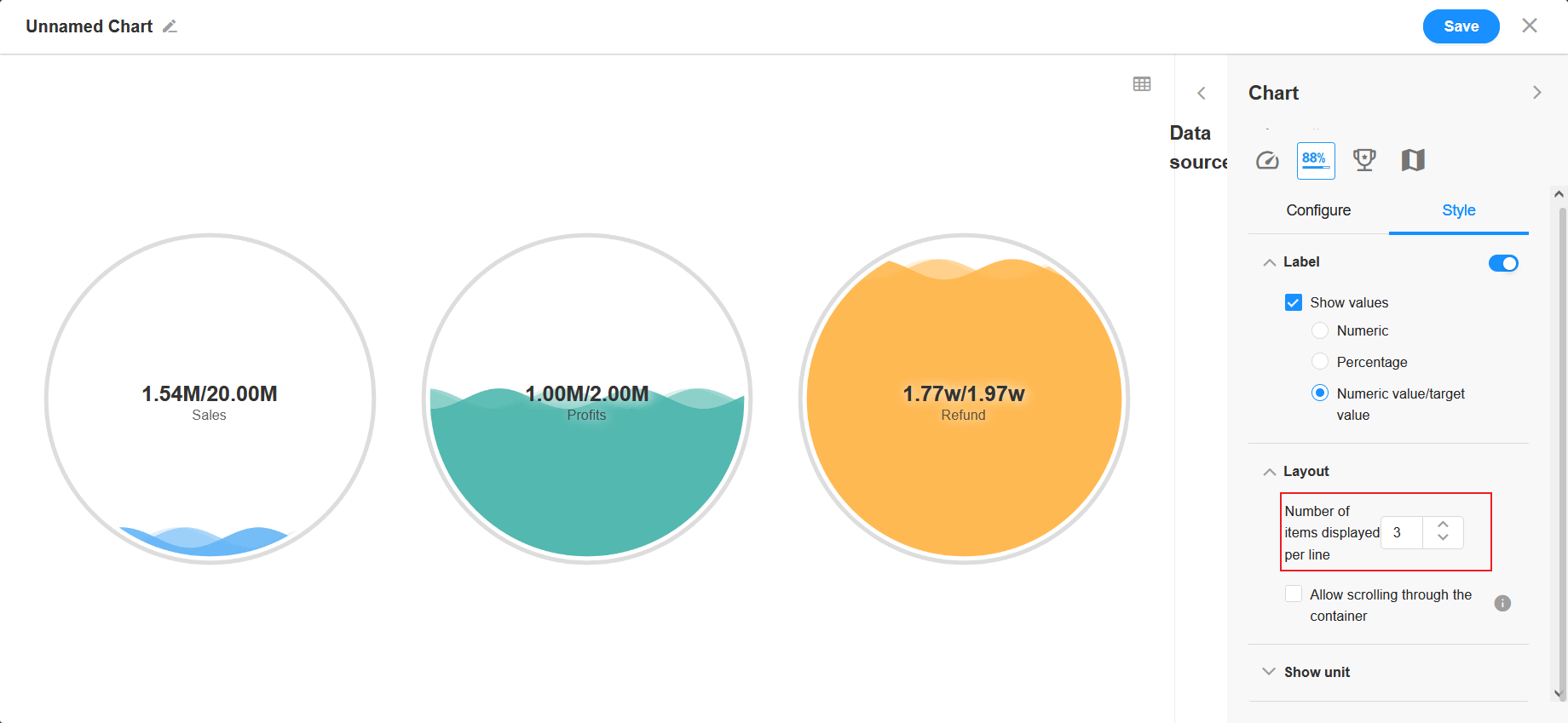
文檔問題反饋
文檔中是否有錯字、內容過期、難以理解等問題? 點此給我們反饋吧